Программа расчета зарплаты. Документация.
Программа расчета зарплаты предназначена для начисления заработной платы сотрудникам предприятия и доходов сторонних физических лиц по договорам гражданско-правового характера, расчета сумм обязательных страховых взносов и налога на доходы физических лиц (далее НДФЛ), формирования первичных бухгалтерских документов по начислению зарплаты: табеля учета рабочего времени, больничных, отпускных, компенсации за неиспользованный отпуск при увольнении. Также программа позволяет формировать первичные документы на расчет и выплату зарплаты: расчетная ведомость, платежная ведомость и стандартные бухгалтерские отчеты: оборотная ведомость, расчет страховых взносов, сводный отчет в разрезе проводок по начислению и удержанию. Предусмотрена функция экспорта данных в формате xml для сдачи сведений по 2-НДФЛ в электронном виде в ФНС и СЗВ-6-4 и РСВ-1 в ПФР, а также несколько видов справок о зарплате по указанному сотруднику.
Основные пункты меню программы «Расчет зарплаты»:
1. Справочники
Работники предприятия — справочник сотрудников предприятия, содержащий информацию о работнике: фамилия, имя, отчество, паспортные данные, адрес регистрации, дата рождения и другие данные физического лица.
Организации — справочник контрагентов предприятия, поставщиков, покупателей, дебиторов и кредиторов. Каждая запись содержит основную информацию о контрагенте: наименование, юридический адрес, ИНН, КПП, номер расчетного счета и реквизиты банка корреспондирующий счет, БИК банка и название банка. Следует отметить, что при вводе информации в справочник программа проверяет корректность указанного ИНН и номера расчетного счета контрагента. При наличия доступа к сети интернет возможно также проверить соответствие указанного ИНН, наименования и адреса контрагента данным из базы ЕГРЮЛ, что представляет собой простейшую проверку поставщика на благонадежность. В дополнительных полях указывается справочная информация: контактные лица, номера телефонов, адрес электронной почты и т.п.
Участки (подразделения) предприятия — справочник подразделений (участков, отделов) предприятия.
Виды графиков работы — справочник видов графиков работы, применяемых на Вашем предприятии.
Константы программы — константы используемые в программе «Расчет зарплаты»: в этом пункте указываются ставки страховых взносов.
Виды начислений — справочник видов начислений оплаты труда.
Виды удержаний — справочник видов удержаний из заработной платы.
Реквизиты собственной организации – константы Вашего предприятия: сокращенное и полное наименование, юридический адрес, ИНН, КПП, ФИО руководителя и главного бухгалтера, а также банковские реквизиты.
Импорт данных о сотрудниках из файла СЗВ-6-1(2) XML в ПФР — функция импорта данных в справочник сотрудников из файлов сведений в ПФР.
Импорт данных о сотрудниках из файла 2-НДФЛ XML в ФНС — функция импорта данных в справочник сотрудников из файлов сведений о доходах и удержанном НДФЛ.
2. Данные
Остатки по работающим сотрудникам — пункт меню для первоначального ввода остатков в разрезе сотрудников по счету 70.
Расчет — этот пункт содержит три подменю: начисления, удержания, Расчет взносов.
В подменю «Начисления» можно посмотреть все операции по начисленной зарплате, добавить их , выполнить начисление повременной оплаты. В подменю «Удержания» — содержится функционал для расчета НДФЛ, просмотра, ввода и корректировки всех операций по удержанию, формирования операций на выдачу зарплаты и аванса. Пункт меню Расчет взносов
предназначен для расчета страховых взносов и формирования платежных поручений на их уплату.
Накопительная база за год — пункт меню, предназначенный для ввода справок 2-НДФЛ по новым сотрудникам для корректного расчета суммы стандартных вычетов и НДФЛ.
Календарь рабочих дней — корректировка производственного календаря для текущего года.
Графики работы — создание и корректировка графиков работы сотрудников, используемых на Вашем предприятии.
Табель учета рабочего времени — создание, заполнение, корректировка и формирование печатной формы Т-13 табеля учета рабочего времени.
Переход на новый месяц — смена расчетного месяца для расчета зарплаты.
Возврат на предыдущий месяц — возврат на предыдущий расчетный месяц.
Импорт проводок (из 71, 60) — импорт сумм (Дт 70 Кт 70), подлежащих налогообложению НДФЛ из модулей «Расчеты с подотчетными лицами», «Расчеты с предприятиями».
Журнал выплаты зарплаты — пункт, предназначенный для формирования документов: платежная ведомость по форме Т-53 на выплату заработной платы через кассу предприятия, отчет к перечислению зарплаты на банковские карты и лицевые счета сотрудников.
3. Отчеты
Расчетный лист с датами проводок — пункт, предназначенный для формирования расчетного листа по сотруднику.
Расчетная ведомость — формирование унифицированной формы № Т-51 расчетной ведомости.
Платежная ведомость на выдачу зарплаты — формирование унифицированной формы № Т-53
Оборотная ведомость по счету — формирование стандартной оборотной ведомости по счету 70.
Итоги по корсчетам — отчет с итогами по корреспондирующим счетам учета.
Карточки учета по налогам — меню для формирования налоговой карточки и карточки учета страховых взносов.
Справки по работнику — меню, содержащее пункты для формирования следующих форм справок и заявлений: справка о средней зарплате, заявление на предоставление стандартных налоговых вычетов, справка по форме 2-НДФЛ, расчетный лист сотрудника за указанный период, справка согласно приложения № 1 к приказу Министерства труда и социальной защиты Российской Федерации от 30.04.2013 № 182н.
Экспорт данных — меню, предназначенное для экспорта данных в формате XML в ПФР и ФНС: выгрузка 2-НДФЛ (Формат 2011-2013 года, Версия 5.02 xml), Данные в ПФР (форма СЗВ-6-4) с 01.01.2013 года.
Расчет, представляемый в ФСС (Форма 4-ФСС с 2 квартала 2013 года) — пункт служит для формирования регламентированного отчета по Форме 4-ФСС, представляемый в Фонд Социального Страхования.
4. Сервис — меню содержит сервисные функции Упаковка и Переиндексация, а также журнал заявок на для изготовления пластиковых карт.(Журнал заявок по зарплатным проектам на выпуск пластиковых карт).
Расчет взносов в ПФР, ФСС и ОМС
Для расчета взносов в Пенсионный фонд, Фонд социального страхования и ОМС в этом пункте нажмите кнопку «Расчет за текущий месяц». Программа выполнит расчет страховых взносов для персонифицированного учета в ПФР, обязательных взносов в Фонд Социального страхования и ОМС, также будет произведено формирование отчислений по страхованию от несчастных случаев в разрезе сотрудников. Ставки отчислений по страхованию от несчастных случаев на производстве можно указать в пункте «Справочники»,»Константы программы» с помощью кнопки «Проводки на начисление и ставки СВ».

Кнопка «Отчет» позволяет сформировать отчет в разрезе сотрудников по начисленным страховым взносам, а функционал кнопки «Сводный отчет» необходим для получения отчета с итоговыми данными по счетам затрат и бухгалтерским проводкам.
Также очень полезным для пользователя считаем функцию формирования платежных поручений на уплату НДФЛ и страховых взносов. Настройте самостоятельно эту функцию, выбирая уже отправленные платежные поручения и в дальнейшем процесс их создания займет минимум Вашего времени после расчета зарплаты.
Календарь рабочих дней
Этот пункт меню необходим для корректировки календаря рабочих дней, согласно действующему законодательству. Данные из календаря будут использованы для расчета количества рабочих дней и часов при стандартном графике работы: 5-ти дневная 40 часовая рабочая неделя. Корректировка типа дня производится с помощью щелчка правой кнопки мыши для вызова меню с типом дня.

Графики работы
Укажите вид графика из справочника (например «5-ти дневный график») и с помощью кнопки «Заполнить» Вы получите стандартный график на основании данных календаря рабочих дней. Аналогичным образом можно создать индивидуальные графики работы, используемые на Вашем предприятии. Для корректировки часов по графику нужно выбрать необходимый день месяца и исправить количество часов.
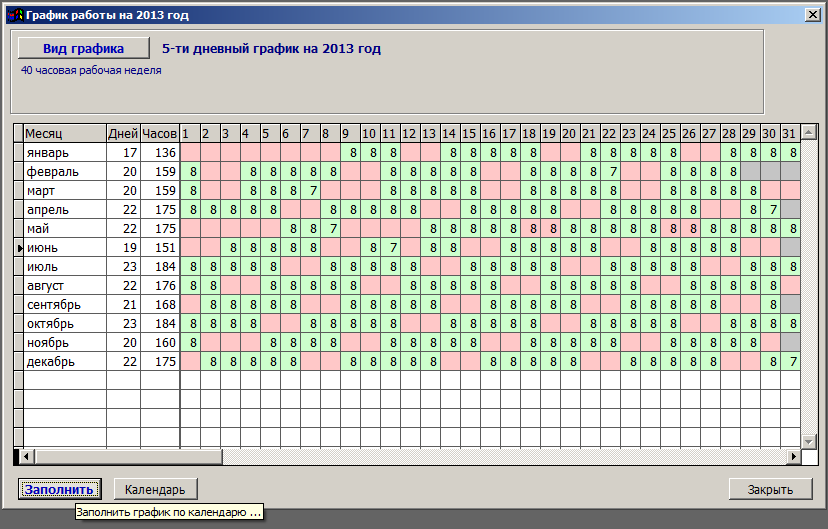
Табель учета рабочего времени
Табель учета рабочего времени является основным первичным документов для расчета и начисления заработной платы. Предлагаемая Вашему вниманию программа расчета зарплаты очень гибко позволяет формировать указанный первичный документ: за указанный период, по всему предприятию или подразделению. В логику алгоритма формирования табелей также заложено разграничение прав доступа. Это будет актуальным в случае, если табель подписывается и корректируется руководителем подразделения (приоритет пользователя программы НМА для модуля «Расчет зарплаты» необходимо установить менее 99), а проверка документа и начисление зарплаты производится бухгалтером. В простейшем случае программа позволяет за минимальное время получить табель учета рабочего времени по форме Т-13.
Для добавления нового документа нажмите кнопку «F5 Новый табель». В окне формы укажите расчетный месяц, период с начальной и конечной датой включительно, за который будет сформирован табель внутри указанного месяца и ответственное лицо за составление данного документа.

Далее нажмите кнопку «F4 Просмотр табеля» и с помощью кнопки «Ins Добавить списком» добавьте сотрудников в табель. При выборе всех сотрудников из списка воспользуйтесь кнопкой «Пометить всех». При подборе сотрудников для добавления в документ удобно использовать фильтр по подразделению: кнопка «F9 Фильтр по подразделению». Кнопка «F10 Выбрать в табель» завершает подбор сотрудников и добавляет отмеченные строки в наш документ. При добавлении сотрудника проверяется дата приема на работу и дата увольнения, зарегистрированные больничные листы (модуль учет и регистрация входящих и исходящих документов), а также приказы на предоставление отпуска в модуле «Кадры».

При необходимости Вы можете внести корректировки по выбранному сотруднику: с помощью правой кнопки мыши указать причины выхода или невыхода на работу выбрав нужное из списка, а в поле часы указать фактическое отработанное время. Буквенный код будет проставлен автоматически в зависимости от выбранной позиции в списке.

Для формирования печатной формы табеля Т-13 в списке нажмите кнопку «F9 Печать Т-13».


На форме также присутствует дополнительный функционал для управления выбранным документом:
«Закрыть табель» — кнопка для запрета внесения исправлений в документ,
«Открыть табель» — открыть документ для исправления,
«F11 Начисление зарплаты» — автоматическое начисление заработной платы по табелю, формирование операций в таблице «Начисления зарплаты»,
«Откат начисления» — отмена начисления зарплаты: удаление операций в таблице «Начисления зарплаты».
Пример расчета зарплаты
Рассмотрим на небольшом примере как рассчитать зарплату в программе НМА «Расчет зарплаты». Допустим необходимо рассчитать зарплату за сентябрь 2012 года согласно штатному расписанию на 5 человек:
Таблица для нашего примера
| Должность | Оклад/тариф | Отработано дней/часов |
| Генеральный директор | 30 000 руб. | 20 дней |
| Главный бухгалтер | 25 000 руб. | 20 дней |
| Инженер-программист | 28 000 руб. | 14 дней |
| 2 ИТ-специалиста по сопровождению | 500 руб./час | 85 час 60 час |
Считаем, что в нашем примере табель учета рабочего времени уже предоставлен. В справочнике сотрудников указываем оклады и тарифы согласно штатному расписанию. Выбираем пункт «Данные», «Расчет», «Начисления», «Начисление повременной оплаты».
В результате указанный действий будут начислены суммы, согласно окладам и тарифам, указанным в справочнике сотрудников из расчета полного отработанного времени по календарю рабочих дней в сентябре 2012 г.
Далее выбираем пункт «Данные», «Расчет», «Начисления», «Все операции по начислению зарплаты», в открывшемся списке появятся операции по начислению зарплаты.
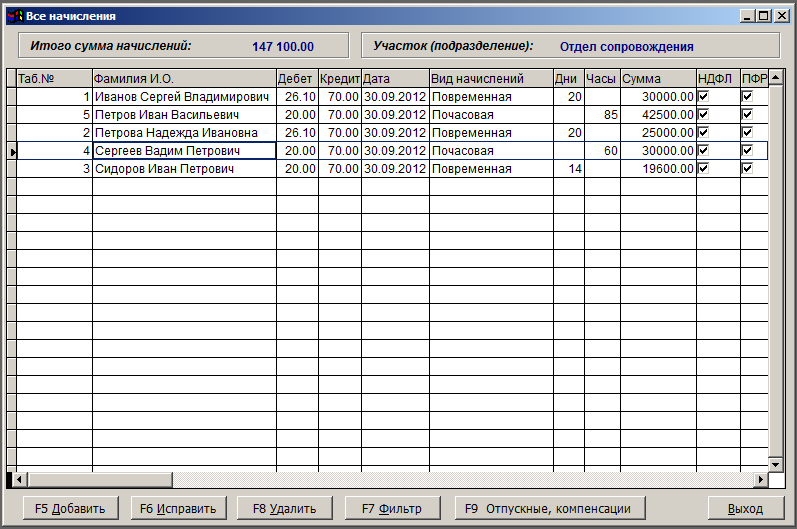
Выбрав необходимого сотрудника, мы можем откорректировать отработанное время, а начисленная сумма по операции рассчитается автоматически в зависимости от оклада или тарифа, указанного в справочнике, для выбранного сотрудника.Далее нужно рассчитать налог на доходы физических лиц. Для этого выбираем пункт «Данные», «Расчет», «Удержания», «Расчет подоходного налога (НДФЛ)».
В пункте «Все удержания по удержанию» будут отображены операции по удержанию налога на доходы физических лиц (НДФЛ).
На этом этапе операции по начислению зарплаты и расчету налогов завершены. Далее сформируем необходимые отчеты.
Выбрав пункт меню «Отчеты», «Расчетная ведомость» можно получить расчетную ведомость по форме № Т-51.

Если же выбрать пункт «Платежная ведомость на выдачу зарплаты», то мы сможем получить платёжную ведомость по форме № Т-53.
В окне диалога формирования платежной ведомости можно указать дополнительные параметры: подразделение предприятия, период формирования платежной ведомости, реквизиты платежной ведомости.

Выходная форма, полученная при расчете зарплаты в нашем примере выглядит следующим образом:

В качестве стандартных отчетов используется еще «Оборотная ведомость по счету». Если обратить внимание на оборотную ведомость, мы заметим, что выплата зарплаты еще не производилась. В бухгалтерском учете операция выплаты, как правило, происходит в следующем расчетном месяце. В нашем примере для этого необходимо сменить расчетный месяц, выбрав пункт меню «Данные», «Переход на новый месяц». После выполнения указанной операции, остатки на начало месяца будут пересчитаны, а данные за сентябрь 2012 года сохранены в архиве. Далее допустим, 15 октября 2012 была выплачена зарплата по сформированной нами платежной ведомости. Для отражения в учете операции выплаты зарплаты выберите «Данные», « Расчет», «Удержания», «Выдача зарплаты». Согласно остаткам на начало расчетного месяца будут сформированы операции по выплате зарплаты.
Журнал выплаты зарплаты
Этот пункт меню служит для подготовки документов на выплату зарплаты. Выбрав данный пункт, Вы можете создавать следующие документы: платежная ведомость на выплату через кассу предприятия, отчет к перечислению зарплаты на банковские карты. Для добавления нового документа нажмите кнопку «F5 Добавить».

В открывшемся окне укажите вид выплаты зарплаты: через кассу предприятия или перечислением через банк с расчетного счета, и месяц, за который выплачивается зарплата. При формировании документа можно воспользоваться различными фильтрами: по подразделению (участку) предприятия, диапазону табельных номеров, признаку «уволен» (указана дата увольнения в справочнике сотрудников). Для расчета суммы к выплате Вы можете указать процент выплаты от общей суммы к выдаче, правила округления суммы: точно до копеек, до рубля без копеек, до рубля по правилам округления.

После добавления документа будет заполнено его содержимое – список сотрудников с суммой выплаты. При выплате через кассу Вы можете распечатать платежную ведомость и снять денежные средства по чеку в банке. После выплаты зарплаты через кассу или списании денежных средств с расчетного счета по платежному поручению на карты сотрудников необходимо отразить выдачу бухгалтерскими проводками в таблице удержаний. Используйте для этого кнопку «F10 Проводки на выдачу».
Импорт данных о сотрудниках их файлов с индивидуальными сведениями в ПФР и ФНС в формате XML
Для автоматического заполнения данных о сотруднике в справочнике в главном меню программы «Расчет зарплаты» выберите пункт меню «Справочники», а далее — «Импорт данных о сотрудниках из файла СЗВ-6-1(2) XML в ПФР». В открывшемся окне формы, нажав кнопку «Выбор файла ПФР», укажите файл со сведениями СЗВ-6-1 или СЗВ-6-2, уже представленный в ПФР, в формате XML . Затем нажмите кнопку «Прочитать данные в таблицу». Если файл соответствует требуемому формату XML , в таблице будут отображены данные, содержащиеся в указанном файле. Нажав кнопку «Импортировать данные в справочник сотрудников», Вы можете получить в справочнике карточки сотрудников автоматически с заполненными полями: фамилия, имя, отчество, страховой номер (СНИЛС), адрес для информирования, передаваемый в ПФ. Добавление сотрудника, отсутствующего в справочнике, формирование его табельного номера и заполнение адреса для ПФ будет произведено программой. Если же сотрудник уже добавлен в справочник, то программа идентифицирует его по ФИО или страховому номеру и обновит информацию в его карточке. Таким образом, можно импортировать несколько файлов для ПФР (в том числе не будет ошибкой указать один и тот же файл XML несколько раз) и получить корректно заполненный справочник.

Для получения и импорта данных о Ваших сотрудниках из файла для ИФНС, содержащего сведения по форме 2-НДФЛ в формате XML (версия формата 5.02), выберите пункт меню «Импорт данных о сотрудниках из файла 2-НДФЛ XML в ИФНС». В окне формы импорта, нажав кнопку «Выбор файла 2-НДФЛ», укажите файл со сведениями 2-НДФЛ, представленный в налоговую инспекцию, в формате XML(Версия формата 5.02). Затем нажмите кнопку «Прочитать данные в таблицу». Если файл соответствует требуемому формату сведений 5.02 XML, то в таблице будут отображены данные, содержащиеся в указанном Вами файле. Указав настройку «Скопировать адрес регистрации в адрес для ПФ», будет произведена проверка адреса регистрации сотрудника по КЛАДР и его копирование в поля адреса для информирования ПФ. Нажав кнопку «Импортировать данные в справочник сотрудников», Вы можете получить в справочнике карточки сотрудников автоматически с заполненными полями: фамилия, имя, отчество, ИННФЛ, дата рождения, гражданство, адрес регистрации. Добавление сотрудника, отсутствующего в справочнике, расчет и присвоение ему табельного номера, а также заполнение указанных выше информационных полей, будет выполнено программой. Идентификация сотрудника производится по ИНН, ФИО и дате рождения. Таким образом, если сотрудник уже добавлен в справочник, то программа его идентифицирует и обновит информацию в его карточке.

Мы рекомендуем следующую последовательность импорта из Ваших файлов в формате XML: сначала выполнить импорт сведений 2-НФДЛ, а затем выполнить импорт сведений СЗВ-6-1 и СЗВ-6-2 в ПФР, так как требования к адресу в ПФР при приеме сведений более строгие, чем в ИФНС.
Представление сведений персонифицированного учета. Формы СЗВ-6-4, АДВ-6-2 и РСВ-1
Для формирования сведений о сумме выплат и иных вознаграждений, о начисленных и уплаченных страховых взносах на обязательное пенсионное страхование и страховом стаже застрахованного лица (Форма СЗВ-6-4) выбирайте пункт меню «Отчеты», подпункт «Экспорт данных», подпункт «Данные в ПФР (формат СЗВ-6-4) с 01.01.2013 года».

Рассмотрим основные функции экранной формы «Журнал регистрации по форме СЗВ-6-4 с 01.01.2013 года» подробнее:
Остатки в ПФР – функция, предназначенная для ввода задолженности перед ПФР в разрезе сотрудников предприятия. Остатки задолженности в разрезе сотрудников необходимы для корректного автоматического распределения общей суммы оплаченных страховых взносов за отчетный период.
Добавить период – кнопка экранной формы для добавления нового отчетного периода. Информация об остатках в разрезе сотрудников с предыдущего отчетного периода будет перенесена автоматически.
Сведения СЗВ 6-4 – эта функция используется для вызова формы просмотра и формирования сведений СЗВ-6-4.

В случае добавления нового отчетного периода Вы увидите пустой список. Нажмите кнопку «F9 импорт взносов и карточек», далее в диалоговом окне «Импорт данных о начисленных страховых взносах и стаже» обязательно укажите «Вид импорта»:
1 Импорт по справочнику сотрудников – используется, если вы не используете модуль программы НМА «Кадры». Алгоритм формирования стажа за отчетный период в этом случае использует поля справочника Сотрудников: дата приема и дата увольнения. Если дата увольнения не указана, считается, что сотрудник работает по настоящее время.
2 Импорт по приказам кадрового учета – этот вид импорта данных лучше использовать в случае полного ведения кадрового учета в модуле «Кадры», включающего оформление и регистрацию приказов о приеме, приказов о предоставлении административного отпуска по собственному желанию сотрудника, приказов об увольнении, а также регистрации листов временной нетрудоспособности с указанием периода в модуле «Учет и регистрация документов».
Далее нажмите кнопку «Выполнить». Алгоритм импорта создаст новые карточки сведений и заполнит их необходимой информацией. Используя кнопку «F4-Карточка» Вы можете полностью просмотреть форму СЗВ-6-4:

А функция «F10 Расчет оплаты» позволяет распределить сумму уплаченных страховых взносов между сотрудниками:

Суммы уплаченных страховых взносов за отчетный период будут подсчитаны на основании данных о движении по расчетным счетам Вашего предприятия модуля «Банк». Если Вы не используете программу «Банк» укажите верные суммы в соответствующих полях. Алгоритм распределения указанных сумм следующий: на первом этапе выполняется закрытие остатков задолженности на начало отчетного периода, далее на втором этапе будет распределён остаток задолженности по сотрудникам, уволенным в течение отчетного периода, и наконец, на третьем этапе распределяется остаток суммы оплаты, пропорционально сумме начисленных взносов. Итак, когда Вы получили заполненные данными с помощью описанных выше функций регистры сведений по форме СЗВ-6-4, выполнили распределение суммы оплаченных страховых взносов между сотрудниками. Теперь можно вернуться к «журналу сведений по форме СЗВ-6-4 с 01.01.2013 года» и приступить к записи сведений СВЗ-6-4, описи АДВ-6-2 в XML формате и формированию отчетности РСВ-1 ПФР.
Записать XML СЗВ-6-4 – эта функция используется для записи сведений по форме СЗВ-6-4 в указанную Вами папку. Не забудьте указать номер пачки, с которой необходимо нумеровать пачки со сведениями. Номер пачки для описи АДВ-6-2 и ее создание будет произведено автоматически.
Формирование РСВ-1 – кнопка, предназначенная для формирования «Расчета по начисленным и уплаченным страховым взносам на обязательное пенсионное страхование в Пенсионный фонд Российской Федерации и на обязательное медицинское страхование в Федеральный фонд обязательного медицинского страхования плательщиками страховых взносов, производящими выплаты и иные вознаграждения физическим лицам», согласно приложению № 1 к приказу Минтруда России от 28.12.2012 № 639н. Обратите внимание на то, что данные для заполнения строки 100 «задолженность на начало расчетного периода» будут рассчитаны исходя из данных синтетического учета. Алгоритм формирования РСВ-1 ПФР обращается к остаткам по соответствующим субсчетам в модуле для главного бухгалтера «Журнал хозяйственных операций». Указанные остатки по счету 69 можно внести в модуле «Журнал хозяйственных операций», пункт «Данные», «Остатки по счетам». Расчет может быть сформирован в печатной форме и записан в указанную папку в формате XML. Для проверки выгруженных сведений используйте одну из рекомендованных ПФР программ проверки.
Расчет, представляемый в ФСС (форма 4-ФСС с 2 квартала 2013 года)
Для формирования регламентированного отчета по Форме 4-ФСС (действует, начиная с 2 квартала 2013 года) в программе Расчет зарплаты выберите пункт «Отчеты». Заполнение формы расчета происходит на основании данных о начисленной зарплате и рассчитанных страховых взносов в пункте «Расчет», «Расчет взносов» и констант, задаваемых в пункте «Реквизиты собственной организации». Для заполнения формы на вкладе «Титул» укажите период для расчета (обычно это предыдущий квартал), дату составления расчета и нажмите кнопку «Заполнить данными из расчета зарплаты».

На данный момент автоматически заполняются следующие разделы: Титульный лист, Таблица 1 , Таблица 2, Таблица 3, Таблицы 6 и 7. Данные таблицы, за исключением Таблицы 2, являются обязательными для представления расчета в ФСС. Для формирования печатной формы отчета нажмите кнопку «Формировать Форма 4-ФСС». Отчет будет сформирован в формате MS Excel.